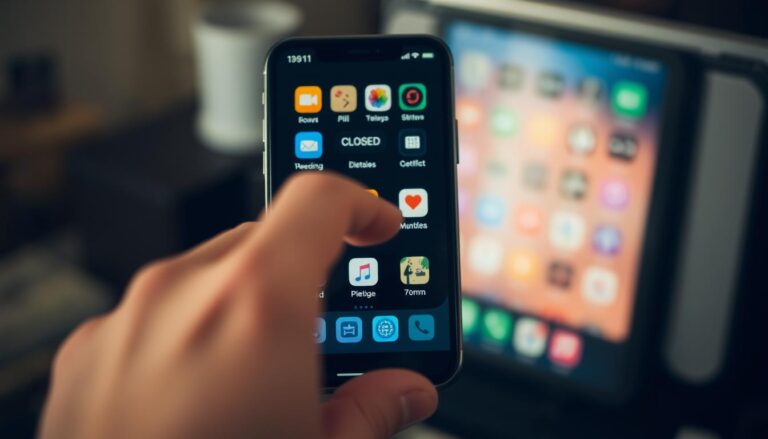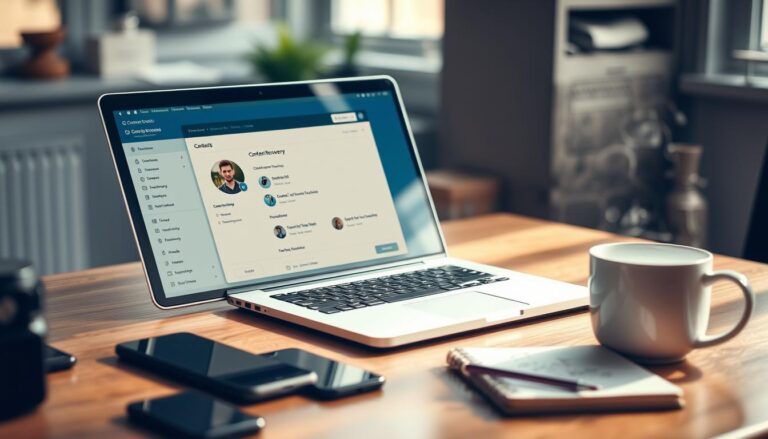iPhone 13 ausschalten – Einfache Schritte erklärt
Wussten Sie, dass das Ausschalten eines iPhones je nach Modell anders ist? iPhones mit Home-Taste brauchen einen langen Druck auf die Seitentaste. iPhones ohne Home-Taste benötigen das gleichzeitige Drücken der Seitentaste und einer Lautstärketaste. Die Schritte, um das iPhone 13 auszuschalten, sind spezifisch aber einfach.
Das richtige Ausschalten des iPhone 13 kann die Batterielebensdauer verlängern. Es kann auch Leistungsprobleme beheben. Viele Menschen wissen nicht, wie es geht. Wir zeigen Ihnen die Schritte, um Ihr Gerät einfach auszuschalten.
Lesen Sie weiter, um genau zu erfahren, wie es geht. Was können Sie tun, wenn Ihr iPhone nicht reagiert? Mit unseren Tipps und Anleitungen wird das Ausschalten Ihres iPhone 13 leicht.
Wie kann ich iPhone 13 ausschalten?
Es fragen sich viele: Wie schaltet man das iPhone 13 aus? Es ist einfach. Bei iPhones, besonders denen mit Face ID, nutzt man eine Tastenkombination. Man hält die Seitentaste und eine Lautstärketaste gleichzeitig gedrückt.
Dann erscheint der Schieberegler zum Ausschalten auf dem Bildschirm. So wird das iPhone 13 komplett ausgeschaltet.
Bei älteren iPhones mit Home-Button geht es genauso leicht: Die Power-Taste gedrückt halten und den Schieberegler bewegen. Dadurch stoppen alle Funktionen des iPhones für eine Zeit.
Möchten Sie Ihr iPhone 13 herunterfahren, können Sie auch die Einstellungen verwenden. Gehen Sie zu „Einstellungen“ > „Allgemein“. Scrollen Sie runter bis „Ausschalten“ und wählen Sie diese Option.
Manchmal hängt sich das iPhone 13 auf. Um es neu zu starten, drücken Sie die „Lauter“-, „Leiser“- und Power-Taste gleichzeitig. Diese Methode dauert etwas länger, funktioniert aber gut in Notfällen.
Welche Methode Sie auch wählen, das iPhone 13 wird komplett ausgeschaltet. Das ist nützlich, wenn das Gerät mal eine Pause braucht oder neu gestartet werden soll. Das Ausschalten des iPhone 13 ist ein einfacher, aber wichtiger Schritt zur Pflege Ihres Geräts.
Anleitung: iPhone 13 ausschalten über das Menü
Manchmal kann oder will man den physischen Ausschaltknopf nicht nutzen. Das iPhone 13 bietet dafür eine Menü-Option zum Ausschalten an. Diese Alternative ist einfach und benutzerfreundlich.
Apple hat bei neueren Modellen oft den Home-Button weggelassen. Dadurch gibt es verschiedene Methoden, das Gerät auszuschalten. Eine Möglichkeit ist die Nutzung einer Tastenkombination. Eine andere Option ist, das iPhone 13 über die Einstellungen herunterzufahren. Folgen Sie diesen Schritten:
Schritt 1: Einstellungen öffnen
Starten Sie mit dem Öffnen der Einstellungen auf Ihrem iPhone 13. Dies ist der erste Schritt, um das Gerät auszuschalten.
Schritt 2: Allgemein auswählen
Im nächsten Schritt wählen Sie Allgemein aus dem Menü. Hier finden Sie die Option zum Ausschalten.
Schritt 3: Nach unten scrollen und Ausschalten wählen
Scrollen Sie bis ganz nach unten. Wählen Sie dort Ausschalten aus. Nun erscheint der Ausschalt-Schieberegler. Mit diesem können Sie das iPhone wie üblich ausschalten.
Um das iPhone auszuschalten, sind insgesamt fünf einfache Schritte nötig. Es ist gut, das iPhone hin und wieder auszuschalten. Das schont den Akku und verhindert Überhitzung. Diese Schritte helfen dabei, die Leistung des Geräts zu verbessern und Viren fernzuhalten.
Tipps und Tricks zum Herunterfahren des iPhone 13
Das Ausschalten des iPhone 13 hat sich geändert. Es geschieht anders, weil die Home-Taste fehlt. Hier erfährst du, wie es funktioniert:
-
SIM-Karten-Entsperrung nicht vergessen: Schalte dein iPhone 13 aus und denk an die SIM-Karte. Wenn du die PIN vergisst, schreibe sie sicher auf.
-
AssistiveTouch nutzen: Falls der Power-Button Probleme bereitet, hilft AssistiveTouch. Aktiviere es unter Einstellungen > Bedienungshilfen. Dann nutze den Schieberegler zum Ausschalten.
-
Stromsparmodus oder „Nicht stören”: Ohne vollständiges Ausschalten kannst du Akku sparen oder Störungen reduzieren. Nutze dafür den Stromsparmodus oder „Nicht stören”.
-
Tastenkombinationen verwenden: Drücke gleichzeitig eine Lautstärketaste und die Seitentaste. Das schaltet das iPhone 13 aus. Diese Methode ist einfach.
Es gibt viele Wege, das iPhone 13 auszuschalten. Wichtig ist, dass du die besten Methoden kennst. Mit diesen Tipps und Tricks gelingt dir das Ausschalten leicht und sicher.
Wieder einschalten nach dem Ausschalten
Um dein iPhone 13 wieder einzuschalten, nutze den Power-Button. Seit dem iPhone X hat sich das Ausschalten verändert, weil der Home-Button fehlt. Es ist wichtig zu lernen, wie der Power-Button funktioniert.
Der Power-Button
Drücke und halte die Seitentaste, um das iPhone 13 einzuschalten. Das Apple-Logo zeigt an, dass es startet. Wenn AssistiveTouch aktiv ist, kannst du auch den virtuellen Button nutzen.
Bei iPhone 13 und anderen Modellen wird ein erzwungener Neustart so gemacht: Drücke kurz die Lauter-Taste, dann die Leiser-Taste und halte die Seitentaste. Dies schließt alle Apps und macht das Handy schneller.
Es ist gut, dein iPhone wöchentlich neu zu starten. Das reinigt den Speicher für bessere Leistung. Egal welche Methode, ein Neustart hält dein System fit.
Probleme beim Ausschalten des iPhone 13 und ihre Lösungen
Es kann vorkommen, dass sich das iPhone 13 nicht ausschalten lässt. Das Problem könnte durch defekte Tasten oder ein eingefrorenes Gerät entstehen. Es gibt aber mehrere Lösungen, die helfen, ohne dass man auf das Entleeren des Akkus oder auf iTunes zurückgreifen muss.
Erzwungener Neustart
Ein erzwungener Neustart kann schnell helfen. Dafür drückt man zuerst die Lauter-Taste, dann die Leiser-Taste. Danach hält man die Seitentaste gedrückt, bis das Apple-Logo erscheint. In den meisten Fällen funktioniert diese Methode gut und ist sicher.
Wenn der erzwungene Neustart scheitert, kann man auch versuchen, den Akku komplett zu entleeren. Aber Achtung: Der Akku könnte dabei Schaden nehmen. Als letzten Ausweg könnte man das iPhone über iTunes wiederherstellen. Doch dabei könnte man Daten verlieren.
Für ältere iOS-Versionen gibt es Hilfe im iOS 15-Support. Sollten diese Schritte nicht helfen, ist es ratsam, den Apple-Support zu kontaktieren. Sie helfen bei Hardwareproblemen und bieten professionelle Unterstützung.